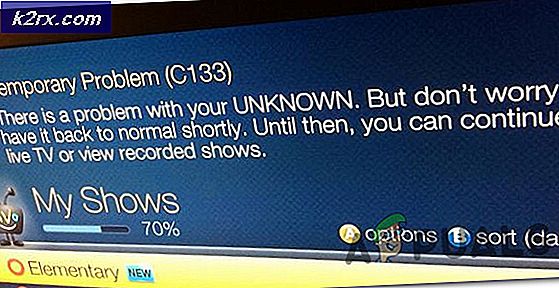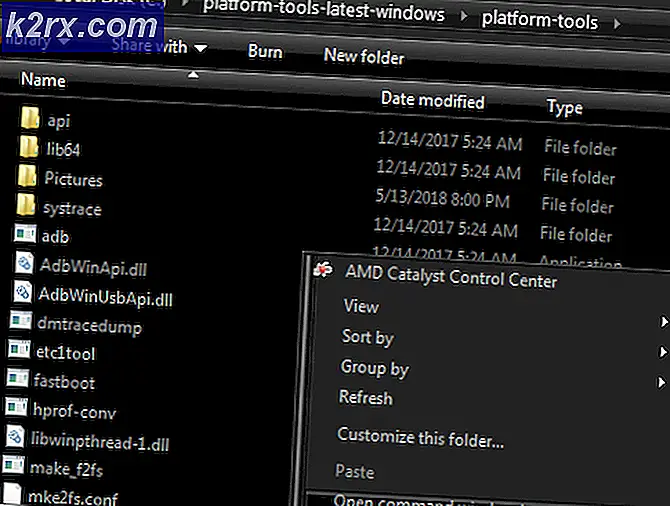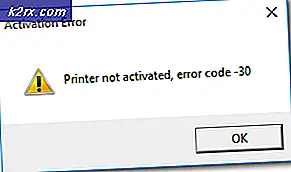FIX: Windows Media zal sommige muziekbestanden niet afspelen op Windows 10
Met de nieuwste verjaardagsupdate van Windows hebben veel mensen geklaagd over problemen bij het afspelen van hun muziek. Naar verwachting zullen enkele fouten optreden in de nieuwe versies van Windows-updates.
Deze fout kan optreden door een softwareprobleem met de mediaspeler die u gebruikt of de mediaspeler die wordt gebruikt, wordt beschadigd door een malware of een virus. De specifieke speler die we bespreken, is de standaardplayer, Windows Media Player, en dit probleem is na de update voor veel gebruikers verschenen.
In dit artikel hebben we een aantal methoden vermeld die hebben gewerkt voor de meeste gebruikers die dit probleem hebben. De eerste zou u moeten helpen Windows Media te blijven gebruiken om uw bestanden af te spelen, en als het niet werkt, zult u naar de tweede moeten gaan.
Methode 1: Schakel WMP DirectX-versnelling uit
Het uitschakelen van WMP DirectX-videoversnelling in de opties van WMP kan ertoe leiden dat muziek zonder problemen begint te spelen. Volg hiervoor de onderstaande stappen.
PRO TIP: Als het probleem zich voordoet met uw computer of een laptop / notebook, kunt u proberen de Reimage Plus-software te gebruiken die de opslagplaatsen kan scannen en corrupte en ontbrekende bestanden kan vervangen. Dit werkt in de meeste gevallen, waar het probleem is ontstaan door een systeembeschadiging. U kunt Reimage Plus downloaden door hier te klikken- Open de Windows Media Player.
- Druk op de ALT- toets op uw toetsenbord, kies Bestanden -> Extra -> Opties
- Ga naar het tabblad Prestaties en haal het vinkje weg bij DirectX Video Acceleration voor WMV-bestanden .
- Klik op OK om het venster te sluiten en start de speler opnieuw op.
Methode 2: app van derden installeren (optioneel)
Een conclusie van alle rapporten die we voor deze fout hebben gekregen, is dat deze fout alleen optreedt bij Windows Media Player. Als de vorige methode je niet hielp om het op te lossen, is er helaas geen andere optie dan een andere muziekspeler te gaan gebruiken, in ieder geval totdat Windows met een oplossing komt voor dit probleem. Een van de beste gratis open source-spelers die er is, is een VLC-speler die je hier kunt downloaden
PRO TIP: Als het probleem zich voordoet met uw computer of een laptop / notebook, kunt u proberen de Reimage Plus-software te gebruiken die de opslagplaatsen kan scannen en corrupte en ontbrekende bestanden kan vervangen. Dit werkt in de meeste gevallen, waar het probleem is ontstaan door een systeembeschadiging. U kunt Reimage Plus downloaden door hier te klikken